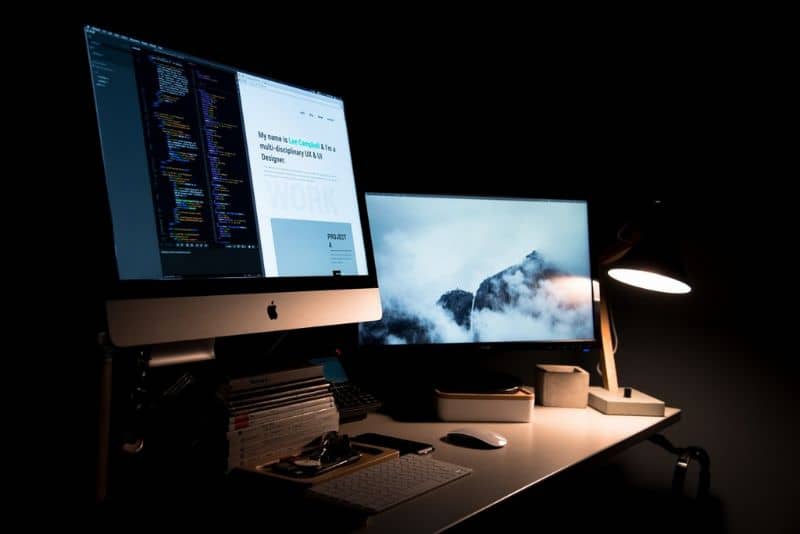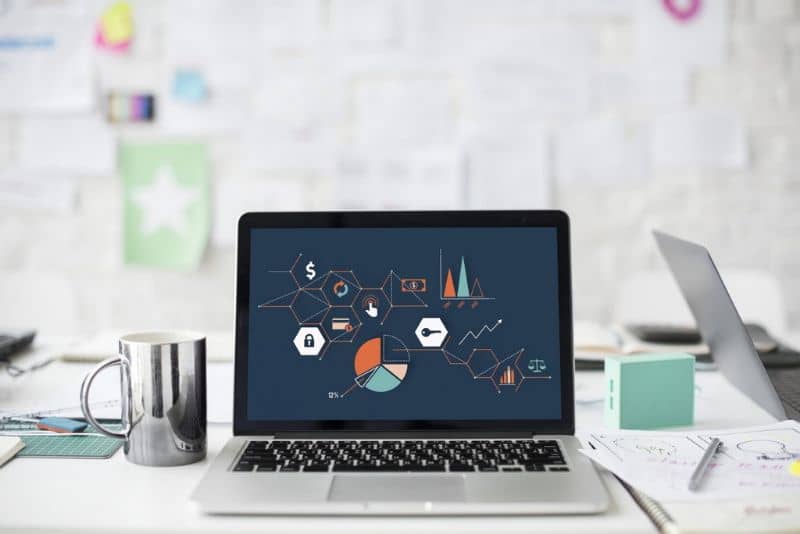
Saatat käyttäytyä kuten moniajo käyttäjä tiimisi edessä. Tämä laatu saa sinut avaamaan useita sovelluksia tuottavuuden lisäämiseksi ja ajan hyödyntämiseksi. Virtuaalinen työpöytä olisi paras liittolainen, mutta tiedätkö mitä se on, mihin se on tarkoitettu ja miten virtuaalinen työpöytä toimii Windowsissa?
Alla huomautettavia tietoja ei pidä sekoittaa Windows 10: n asentamiseen virtuaalikoneeseen, mikä on erittäin hyödyllistä, mutta täysin erilaista kuin tässä artikkelissa.
Mikä se on, mihin se on tarkoitettu ja miten virtuaalinen työpöytä toimii Windowsissa?
Monitehtäväinen käyttäjä on järjestettävä onnistuneiden tulosten saamiseksi. Ehkä yhdistelmä Alt + Tab ole ainoa asia, jota osaat käyttää milloin haluat käyttää toista avointa sovellusta ja joukkueessasi on paljon odottavia tehtäviä. Jos tämä on sinun tapauksesi, virtuaalinen työpöytä voi olla uusi suosikkityökalusi.
Mikä on virtuaalinen työpöytä Windowsissa?
Windowsin virtuaalinen työpöytä on työkalu, jonka avulla voit järjestää erilaisia näyttöjä samalle näytölle. Tällä tavalla käyttöjärjestelmä Se helpottaa työtä itsenäisistä tiloista.
Virtuaalinen työpöytä näyttää vain haluamasi sovellukset, jotta voit järjestää näytöt suoritettavien tehtävien mukaan. Siksi kaikki sovellukset, joita käytät nykyinen työpöytä.
Epäilemättä useiden pöytäkoneiden käyttöä Windows 10: ssä suositellaan erityisesti käyttäjille, jotka käyttävät laajasti tietokoneitaan. Jos olet henkilö, joka työskentelee Windows 10: ssä, tästä toiminnosta on todennäköisesti sinulle suuri hyöty.
Mikä on virtuaalinen työpöytä Windowsissa?
Virtuaalista työpöytää käytetään järjestämään sovellukset kunkin tehtävän ja tarkoituksen mukaan. Sitten käyttäjä voi erillistä toimintaa jotka tuottavat harrastuksia, joista nautit tietokoneeltasi.
Virtuaaliset työpöydät voivat olla erittäin hyödyllinen työkalu, jos haluat lisää suorituskykyäsi projektien paremman organisoinnin ansiosta samanaikaisesti käyttämiesi sovellusten kautta.
Useiden ikkunoiden hallinta
Käyttöjärjestelmän avulla voit hallita jokaiseen virtuaaliseen työpöydään lisäämiäsi ikkunoita. Voit myös aktivoida lisää vaihtoehtoja jokainen näyttö ja anna saman ikkunan olla aktiivinen useilla pöytäkoneilla samanaikaisesti.
Miten virtuaalinen työpöytä toimii Windowsissa?
A virtuaalinen työpöytä Järjestä ikkunat eri yhteyksissä erottaaksesi samanaikaisesti suoritettavat työt. Lisätty Windows pysyy piilossa, jos se ei ole nykyisellä työpöydällä. Siksi käyttäjä voi siirtyä kaikkien luomiensa virtuaalisten työpöytien välillä ilman, että toinen häiritsee toista.
Tämä Windows -työkalu järjestää sovellukset niiden tehtävien mukaan, joihin ne on linkitetty. Siksi voit kehittää työn tai akateemisen projektin, jossa on useita ohjelmia työtäsi varten ja samalla voit tarkastella sovelluksia pelejä toiselta työpöydältä.
Kuinka luoda virtuaalinen työpöytä Windowsissa?
Virtuaalisen työpöydän luominen on hyvin yksinkertainen toimenpide. Jos sinulla on Windows 10 -käyttöjärjestelmä, sinun on noudatettava seuraavia ohjeita:
Etsi ”Tehtävänäkymä” tai käytä Windows + TAB -yhdistelmää. Paina sitten painiketta ”Uusi työpöytä” joka on näytön oikeassa alakulmassa. Jos haluat luoda virtuaalisen työpöydän heti, käytä yhdistelmää Windows + Control + D..
Joka tapauksessa, jos sinulla on edelleen epäilyksiä tästä ja haluat nähdä tiedot tarkemmin, meillä on myös opas uuden virtuaalisen työpöydän luomiseksi Windows 10 by CMD: llä.
Siirrä ikkunat virtuaaliselle työpöydälle
On tärkeää siirtää haluamasi ikkunat juuri luomaasi virtuaaliseen työpöydälle. Tätä varten napsauta hiiren kakkospainikkeella ikkunaa ja valitse vaihtoehto ”Liikkua” ja valitse uusi työpöytä.
Siirry työpöydältä toiselle
Jotta voit siirtyä virtuaalipöydästä toiseen, sinun on turvauduttava yhdistelmään Windows + Ctrl + ← jos haluat siirtyä vasemmalla oleviin näyttöihin tai Windows + Ctrl + → missä muut luomasi virtuaaliset työpöydät sijaitsevat.
Huomaa, että on myös mahdollista avata ohjelmia eri virtuaalipöytäkoneilla. Tämä voi myös olla erittäin hyödyllistä eri olosuhteissa.